
In questo tutorial, ti mostreremo come installare Elgg su Ubuntu 18.04 LTS. Per chi non lo sapesse, Elgg è un motore di social networking open source che permette la creazione di ambienti sociali come i social network del campus e le piattaforme collaborative interne per le organizzazioni. Elgg offre una serie di funzionalità di social networking tra cui microblogging, messaggistica, condivisione di file e gruppi.
Questo articolo presuppone che tu abbia almeno una conoscenza di base di Linux, sappia come usare la shell e, soprattutto, che ospiti il tuo sito sul tuo VPS. L'installazione è abbastanza semplice e presuppone che tu sono in esecuzione nell'account root, in caso contrario potrebbe essere necessario aggiungere 'sudo ' ai comandi per ottenere i privilegi di root. Ti mostrerò l'installazione passo passo della piattaforma di social networking Elgg su un server Ubuntu 18.04 Bionic Beaver.
Prerequisiti
- Un server che esegue uno dei seguenti sistemi operativi:Ubuntu 18.04 e qualsiasi altra distribuzione basata su Debian come Linux Mint.
- Si consiglia di utilizzare una nuova installazione del sistema operativo per prevenire potenziali problemi.
- Accesso SSH al server (o semplicemente apri Terminal se sei su un desktop).
- Un
non-root sudo usero accedere all'root user. Ti consigliamo di agire comenon-root sudo user, tuttavia, poiché puoi danneggiare il tuo sistema se non stai attento quando agisci come root.
Installa Elgg su Ubuntu 18.04 LTS Bionic Beaver
Passaggio 1. Innanzitutto, assicurati che tutti i pacchetti di sistema siano aggiornati eseguendo il seguente apt-get comandi nel terminale.
sudo apt update sudo apt upgrade
Passaggio 2. Installa il server LAMP (Linux, Apache, MariaDB e PHP).
È richiesto un server LAMP Ubuntu 18.04. Se non hai installato LAMP, puoi seguire la nostra guida qui. Inoltre, installa tutti i moduli PHP richiesti:
apt-get install php7.1-cli php7.1-mbstring php7.1-gd php7.1-opcache php7.1-mysql php7.1-json php7.1-mcrypt php7.1-xml php7.1-curl
Passaggio 3. Installazione di Elgg su Ubuntu 18.04.
La prima cosa da fare è andare alla pagina di download di Elgg e scaricare l'ultima versione stabile di Elgg, Al momento della stesura di questo articolo è la versione 2.3.10 :
wget https://elgg.org/about/getelgg?forward=elgg-2.3.10.zip
Decomprimi l'archivio Elgg nella directory principale dei documenti sul tuo server:
unzip elgg-2.3.10.zip mv /elgg-2.3.10/ /var/www/html/elgg/
Dovremo modificare alcune autorizzazioni per le cartelle:
chown -R www-data:www-data /var/www/html/elgg/ chmod -R 755 /var/www/html/elgg/
Passaggio 4. Configurazione di MariaDB per Elgg.
Per impostazione predefinita, MariaDB non è protetto. Puoi proteggere MariaDB usando mysql_secure_installation sceneggiatura. dovresti leggere attentamente e sotto ogni passaggio che imposterà una password di root, rimuoverà gli utenti anonimi, non consentirà l'accesso root remoto e rimuoverà il database di test e l'accesso per proteggere MariaDB:
mysql_secure_installation
Configuralo in questo modo:
- Set root password? [Y/n] y - Remove anonymous users? [Y/n] y - Disallow root login remotely? [Y/n] y - Remove test database and access to it? [Y/n] y - Reload privilege tables now? [Y/n] y
Successivamente, dovremo accedere alla console MariaDB e creare un database per Elgg. Esegui il seguente comando:
mysql -u root -p
Questo ti chiederà una password, quindi inserisci la tua password di root MariaDB e premi Invio. Una volta effettuato l'accesso al server del database, devi creare un database per Installazione Elgg:
create database elggdb; GRANT ALL PRIVILEGES ON elggdb.* TO 'elgguser'@'localhost' IDENTIFIED BY 'Y0UR-PASSW0RD'; flush privileges; quit
Passaggio 5. Configurazione del server Web Apache per Elgg.
Crea una nuova direttiva host virtuale in Apache. Ad esempio, crea un nuovo file di configurazione di Apache chiamato 'elgg.conf ' sul tuo server virtuale:
touch /etc/apache2/sites-available/elgg.conf ln -s /etc/apache2/sites-available/elgg.conf /etc/apache2/sites-enabled/elgg.conf nano /etc/apache2/sites-available/elgg.conf
Aggiungi le seguenti righe:
<VirtualHost *:80> ServerAdmin [email protected] DocumentRoot /var/www/html/elgg/ ServerName your-domain.com ServerAlias www.your-domain.com <Directory /var/www/html/elgg/> Options FollowSymLinks AllowOverride All </Directory> ErrorLog /var/log/apache2/your-domain.com-error_log CustomLog /var/log/apache2/your-domain.com-access_log common
Salva e chiudi il file. Riavvia il servizio Apache per rendere effettive le modifiche:
sudo a2ensite elgg.conf sudo a2enmod rewrite sudo systemctl restart apache2
Passaggio 6. Accesso a Elgg.
La piattaforma di social networking Elgg sarà disponibile sulla porta HTTP 80 per impostazione predefinita. Apri il tuo browser preferito e vai a http://yourdomain.com/install.php o http://server-ip/install.php e completare i passaggi necessari per completare l'installazione. Se stai usando un firewall, apri la porta 80 per abilitare l'accesso al pannello di controllo.
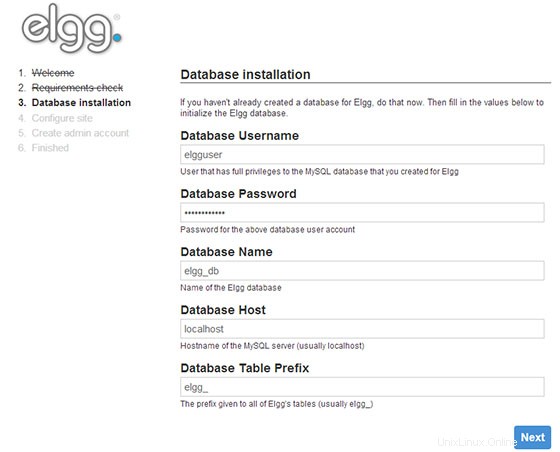
Congratulazioni! Hai installato correttamente Elgg. Grazie per aver utilizzato questo tutorial per l'installazione della piattaforma di social networking Elgg nel sistema LTS di Ubuntu 18.04. Per ulteriore aiuto o informazioni utili, ti consigliamo di controllare il Elgg ufficiale sito web.